Windows10系统之家 - 安全纯净无插件系统之家win10专业版下载安装
时间:2020-08-18 10:51:57 来源:Windows10之家 作者:huahua
win10系统魔兽争霸如何设置1920x1080全屏?魔兽争霸(war3)游戏是一代人的记忆,现在电脑配置越来越好,最近很多小伙伴问分辨率是不是越高越好,其实不然,分辨率高并不代表图像越清晰,这和屏幕有很大关系,屏幕材质好画质才会越清晰。今天给大家介绍魔兽争霸设置1920x1080全屏的方法,具体的一起来看看吧。
win10系统魔兽争霸如何设置1920x1080全屏
1、如果你的魔兽争霸是最新的,或者显示器比较老旧,也是可以在游戏中设置分辨率的,这样更方便。
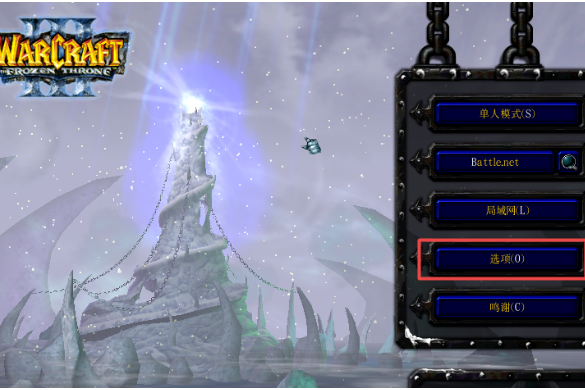
2、选择分辨率改版,完了点击确定保存。
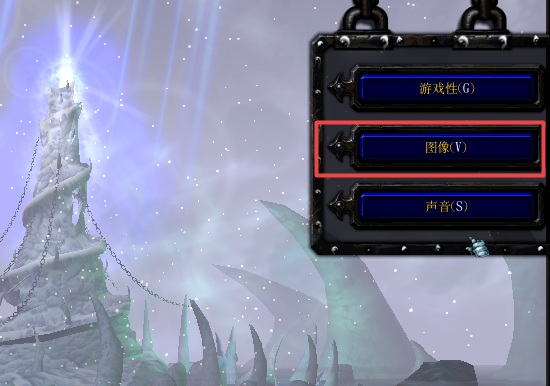
3、但我的魔兽版本是1.24,无法直接设置1920*1080分辨率。
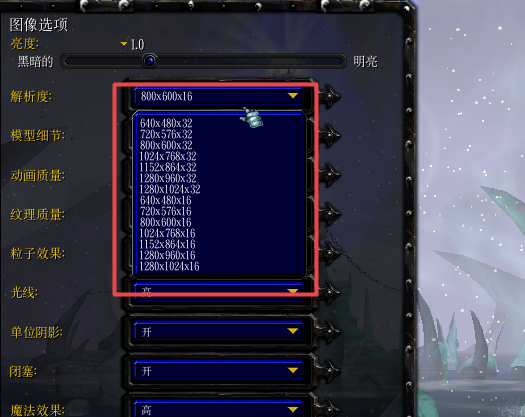
4、使用修改注册表的方法修改很繁琐费时,我们用更简单的方法。
搜索"war3分辨率修改器"
填写自己屏幕的最高分辨率
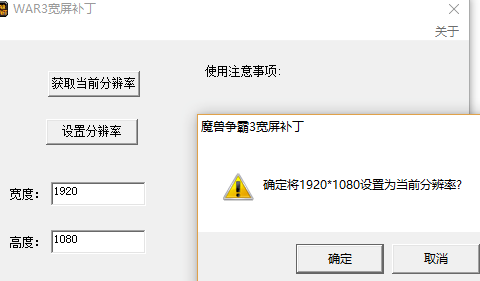
5、如果不知道自己屏幕的最高分辨率,在桌面点右键,去显示设置里面找
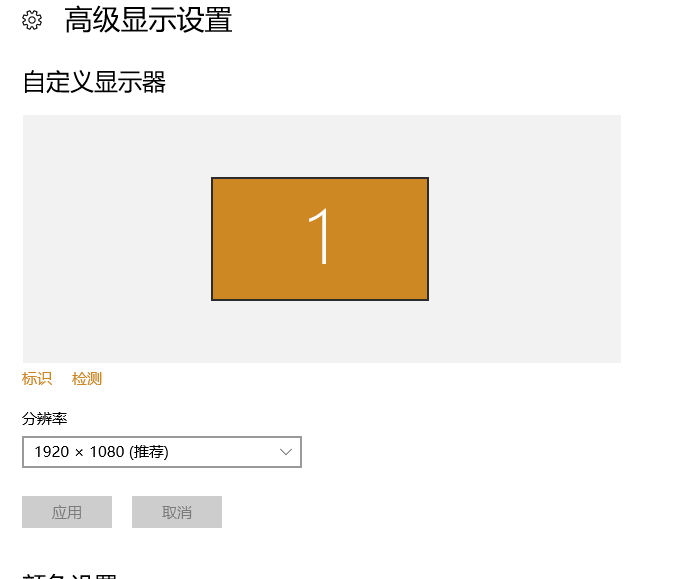
6、再次进入魔兽争霸,已经改好分辨率了。这个修改器正是替我们完成了繁琐的修改注册表的工作。
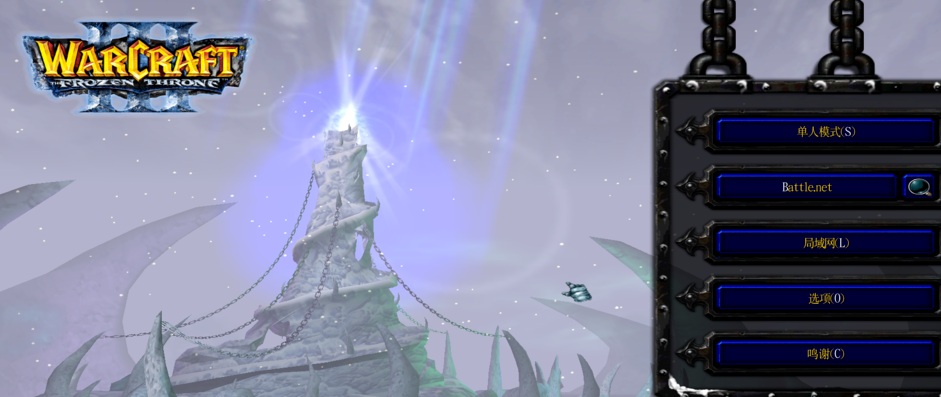
热门教程
热门系统下载
热门资讯





























